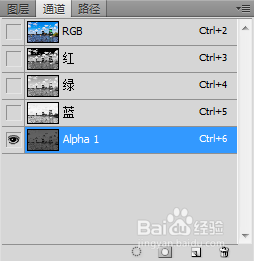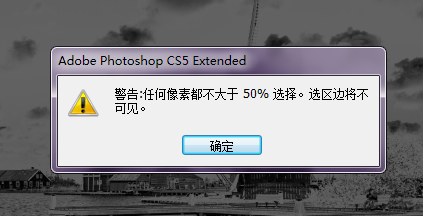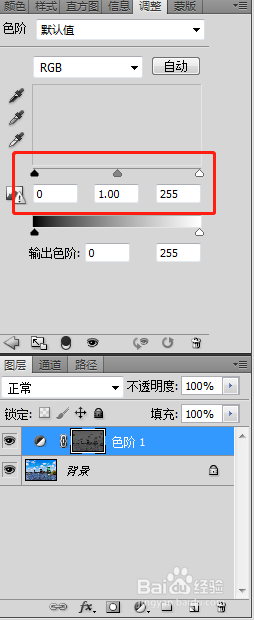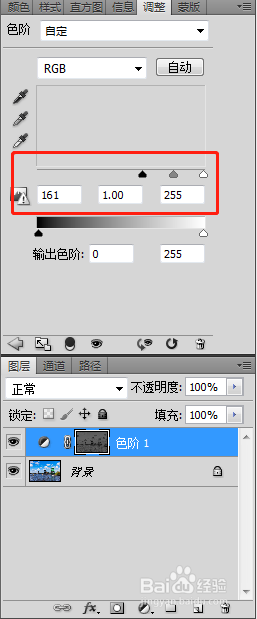用PS如何提取图片的中间调选区
1、在PS中打开一张图片素材,这里以海景图片为例。
2、点击菜单栏:图像→计算,得到如下对话框,对话框的选项设置如下,注意源2通道后面的“反相”要√上,最后一行的的“结果”要选择“新建通道”。
3、计算命令设置好之后,切换到通道面板。可以看到生成了一个Alpha 1通道,通过这个通道可以提取中间调选区。
4、按住Ctrl键点击Alpha 1通道提取选区,会弹出如下提示,点击“确定”即可。
5、点击RGB通道,回到兔脒巛钒图层面板,你会觉得啥改变也没有,但其实中间调选区已经被提取出来了,只是不可见而已。为了证明选区是存在的,这里给背景图层添加一个色阶调整图层。
6、调整色阶图层滑块值,会看到图片的中间调明暗发生了变化。
声明:本网站引用、摘录或转载内容仅供网站访问者交流或参考,不代表本站立场,如存在版权或非法内容,请联系站长删除,联系邮箱:site.kefu@qq.com。
阅读量:27
阅读量:36
阅读量:70
阅读量:43
阅读量:78